FFFTPの使い方
FFFTPクライアントツールを使ってレンタルサーバーへのアクセス方法を記載します。基本的にはどこのレンタルサーバーであっても設定しなければならない箇所は共通なので、覚えてしまえばどのレンタルサーバーでも迷うことなく使うことができます。
しかも設定は非常に簡単で、FTP接続するにあたり最低限設定しなければならないのは下記の3つのみです。この3つが分からなければFFFTPクライアントツールの設定ができないので事前に確認しておいて下さい。
最低限設定に必要な情報
(1)ホスト名
(2)アカウント名
(3)パスワード
FTP接続ができないという問題の大半はこのいずれかが間違えています。レンタルサーバー会社の多くは管理画面にログインするためのアカウントとパスワードと、FTPサーバーに接続するためのアカウントとパスワードは別で用意しています。これを混同して接続できないと言う人が多いので注意して下さい。
(手順1)
まずは、FFFTPを窓の杜やベクターから入手し、インストールを行って下さい。
(手順2)
起動すると、『ホスト一覧』画面が表示されるので[新規ホスト(N)]ボタンを押して下さい。
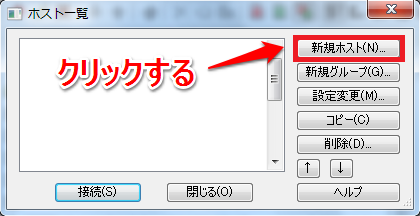
(手順3)
①ホストの設定名:
任意の名前で結構です。後から見てこの設定がどこのサーバーに接続するための設定か分かるような名前付けをして下さい。
②ホスト名:
各レンタルサーバー会社から指定されているホスト名を入力して下さい。レンタルサーバー会社によっては、サーバー管理画面と同じアカウント名を使用しているところもあれば、ドメイン名やIPアドレスをホスト名としている会社もあります。
③ユーザー名:
各レンタルサーバー会社から指定されているFTPユーザー名を入力して下さい。
④パスワード:
各レンタルサーバー会社から指定されているFTPパスワードを入力して下さい。
一通り入力が終われば[OK]ボタンを押して下さい。
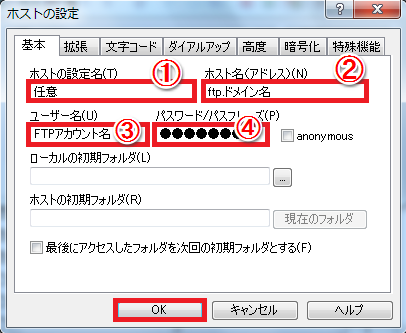
(手順4)
(手順3)で設定した接続先が一覧に表示されています。FTP接続を介ししたい場合は、選択し[接続]ボタンを押して下さい。
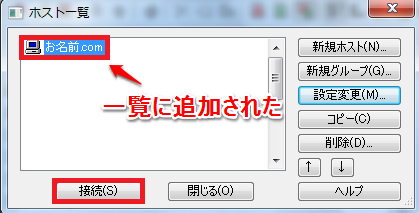
(手順5)
接続に成功すると下図の様に画面左側にローカルPCのフォルダ、右側にサーバー側のフォルダ構成が表示されます。

(手順6)
サーバーにファイルをアップロードしたい場合は、左枠のローカルPCフォルダ側から右枠のサーバー側にファイルもしくはフォルダをドラッグアンドドロップします。
ダウンロードしたい場合は、その逆を行うだけです。
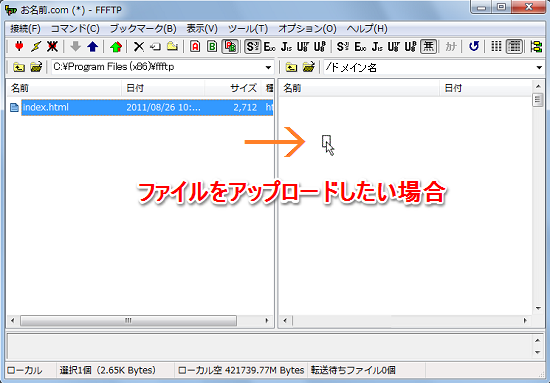
以上がFFFTPクライアントツールを使ってサーバーへ接続するための設定方法です。記事の内容が役に立った方は、下のソーシャルボタンを押して頂けると嬉しいです。ご参照ありがとうございました。

